Tin học 7 Bài 7: Phần mềm bảng tính
VnDoc gửi tới các bạn Giải Tin học 7 Bài 7: Phần mềm bảng tính sách Chân trời sáng tạo. Lời giải sách Tin học 7 được trình bày chi tiết, dễ hiểu, đầy đủ đáp án cho từng phần, từng mục trong SGK Tin học lớp 7 mới, cho các em học sinh tham khảo luyện giải Tin học 7, chuẩn bị cho các bài học trên lớp được tốt hơn.
Soạn Tin học 7 bài 7 Chân trời sáng tạo
Khởi động
Khởi động trang 33 SGK Tin học 7
Em hãy quan sát Bảng 1 và trao đổi với bạn để trả lời các câu hỏi sau:
- Làm thế nào để tính Diểm trung bình môn của mỗi bạn?
- Các việc cần làm để sắp xếp danh sách các bạn trong tổ theo Điểm trung bình môn từ cao đến thấp là gì?
- Các việc cần làm để biết Điểm trung bình của lần kiểm tra nào là cao nhất?
Hướng dẫn trả lời:
- Điểm trung bình môn = (Điểm thường xuyên 1 + Điểm thường xuyên 2 + Điểm giữa kì x 2 + Điểm cuối kì x 3) : 7
- Các việc cần làm để sắp xếp danh sách các bạn trong tổ theo Điểm trung bình môn từ cao đến thấp là: So sánh các điểm trung bình môn của các bạn và sắp xếp theo thứ tự từ cao đến thấp.
- Các việc cần làm để biết Điểm trung bình của lần kiểm tra nào là cao nhất là:
+ Quan sát điểm trung bình các lần kiểm tra trong bảng.
+ So sánh để tìm ra điểm trung bình lần kiểm tra cao nhất.
1. Tìm hiểu màn hình làm việc của MS Excel
Khám phá trang 35 SGK Tin học 7
Em hãy quan sát Hình 1, trao đổi với bạn bè và cho biết:
1. Địa chỉ, nội dung dữ liệu của ô tính hiện thời được hiển thị ở đâu?
2. Giao của một cột và một hàng là gì?
A. Một hàng.
B. Một cột.
C. Một ô tính.
D. Trang tính.
3. Nếu chọn ô tính có dữ liệu "Vũ Đình Tuấn" thì nội dung trong hộp tên sẽ là gì?
A. A7.
B. 7B.
C. B7.
D. C6.
4. Phát biểu nào sau đây là sai?
A. Vùng nhập liệu hiển thị dữ liệu trong ô tính đang được chọn và có thể dùng để nhập dữ liệu cho ô tính.
B. Mỗi bảng tính chỉ có tối đa một trang tính.
C. Địa chỉ của môi ô tính được xác định bởi tên cột và tên hàng.
Hướng dẫn trả lời:
1. Địa chỉ của ô tính hiển thị ở hộp tên.
Nội dung của ô tính hiện thời được hiển thị ở vùng nhập liệu.
2. C. Một ô tính.
3. C. B7.
4. Phát biểu sai: B. Mỗi bảng tính chỉ có tối đa một trang tính.
2. Nhập, chỉnh sửa và trình bày dữ liệu
Khám phá trang 35 SGK Tin học 7
Khi tạo trang tính mới, mặc định ô tính A1 là ô tính đang được chọn (xem Hình 2). Em hãy chỉ ra thao tác cần thực hiện để chọn lần lượt các ô tính A2, B1, C5.
Hướng dẫn trả lời:
- Cách 1: Nháy chuột vào các ô A2, B1, B2, C5.
- Cách 2: Dùng các phím mũi tên trên bàn phím để di chuyển đến các ô tính A2, B1, B2, C5.
- Cách 3: Nhập A2, B1, B2, C5 vào ô Hộp tên.
Khám phá trang 36 SGK Tin học 7
Em hãy nêu thao tác để chọn từng khối ô tính A1:D1; E2:E6.
Hướng dẫn trả lời:
- Chọn khối ô tính A1:D1:
+ Cách 1: Chọn ô tính A1 (hoặc D1), kéo thả chuột đến ô D1 (hoặc A1).
+ Cách 2: Chọn ô tính A1(hoặc D1), nhấn giữ phím Shift và dùng mũi tên để di chuyển đến ô tính D1 (hoặc A1).
- Chọn khối ô tính E2: E6:
+ Cách 1: Chọn ô tính E2 (hoặc E6), kéo thả chuột đến ô E6 (hoặc E2).
+ Cách 2: Chọn ô tính E2 (hoặc E6), nhấn giữ phím Shift và dùng mũi tên để di chuyển đến ô tính E2 (hoặc E6).
Khám phá trang 36 SGK Tin học 7
1. Em hãy nêu các bước nhập dữ liệu cho ô tính.
Hướng dẫn trả lời:
- Cách 1: Nhập dữ liệu trực tiếp vào ô tính.
+ Chọn ô tính cần nhập dữ liệu.
+ Gõ dữ liệu, rồi nhấn phím Enter để hoàn tất.
- Cách 2: Nhập dữ liệu thông qua vùng nhập liệu.
+ Chọn ô tính cần nhập dữ liệu.
+ Nháy chuột vào vùng nhập liệu, gõ dữ liệu rồi gõ phím Enter để hoàn tất.
2. Hình 1 là một bảng tính với các dữ liệu được tự động căn lề theo mặc định. Em hãy cho biết kiểu dữ liệu ở các khối ô tính A5: A7; B5:B7; C5:C7; A4:F4.
Hướng dẫn trả lời:
Kiểu dữ liệu ở các khối ô tính A5: A7; B5:B7; C5:C7; A4:F4 trong hình 1:
- A5:A7: dữ liệu kiểu số.
- B5:B7: dữ liệu kiểu chữ.
- C5:C7: dữ liệu kiểu ngày.
- A4:F4: dữ liệu kiểu số, kiểu chữ, kiểu ngày.
Khám phá trang 37 SGK Tin học 7
Theo em, phát biểu nào dưới đây là sai?
A. Khối tính bắt buộc phải nằm trên nhiều cột hoặc nhiều hàng.
B. Có thể nhập dữ liệu trực tiếp tại ô tính hoặc thông qua vùng nhập liệu.
C. Sau khi đã nhập dữ liệu thì không chỉnh sửa được dữ liệu trong ô tính.
D. Có thể chọn khuôn dạng trình bày dữ liệu thông qua hộp thoại Format Cells.
Hướng dẫn trả lời:
Theo em, phát biểu sai là:
A. Khối tính bắt buộc phải nằm trên nhiều cột hoặc nhiều hàng.
C. Sau khi đã nhập dữ liệu thì không chỉnh sửa được dữ liệu trong ô tính.
3. Sử dụng công thức để tính toán
Khám phá 1 trang 39 SGK Tin học 7
Phát biểu nào sau đây là sai?
A. Trong MS Excel, công thức phải bắt đầu bằng dấu (=).
B. Trình tự thực hiện các phép toán trong phần mềm bảng tính tuân thủ đúng theo quy tắc Toán học.
C. Có thể nhập công thức trực tiếp vào ô tính hoặc thông qua vùng nhập dữ liệu.
D. Sau khi nhập xong, công thức được hiển thị tại ô tính.
Hướng dẫn trả lời:
Phát biểu sai là:
D. Sau khi nhập xong, công thức được hiển thị tại ô tính.
=> Sau khi nhập xong, công thức được hiển thị tại vùng nhập liệu.
Khám phá 2 trang 39 SGK Tin học 7
Sắp xếp các bước dưới đây để tính điểm trung bình môn của bạn Vũ Thị Bình thông qua vùng nhập liệu.
A. Nháy chuột vào vùng nhập liệu.
B. Chọn ô tính G4.
C. Gõ phím Enter.
D. Gõ nội dung: = (9 + 8 + 10* 2 + 9.5* 3)/ 7
Hướng dẫn trả lời:
Các bước để tính điểm trung bình môn của bạn Vũ Thị Bình thông qua vùng nhập liệu:
- Bước 1: Chọn ô tính G4.
- Bước 2: Nháy chuột vào vùng nhập liệu.
- Bước 3: Gõ nội dung: = (9 + 8 + 10*2 + 9.5*3)/ 7
- Bước 4: Gõ phím Enter.
=> Thứ tự sắp xếp: B - A - D - C.
Luyện tập
Luyện tập 1 trang 39 SGK Tin học 7
Nêu một số ví dụ cần sử dụng bảng tính trong đời sống, trong học tập.
Hướng dẫn trả lời:
Ví dụ: bảng điểm học sinh, bảng lương cán bộ và công nhân viên, bảng doanh thu bán hàng, hóa đơn mua bán hàng, hóa đơn tiền điện...
Luyện tập 2 trang 39 SGK Tin học 7
Ô tính, khối ô tính trong bảng tính là gì? Địa chỉ ô tính, địa chỉ khối ô tính được xác định như thế nào?
Hướng dẫn trả lời:
- Ô tính: Giao của một hàng và một cột trên trang tính tạo thành một ô tính.
- Khối ô tính: là một vùng hình chữ nhật gồm nhiều ô tính liền kề nhau.
- Địa chỉ ô tính được xác định bởi tên cột (ở bên trái) ghép với tên hàng (ở bên phải).
- Địa chỉ khối ô tính có dạng <địa chỉ của ô tính ở góc trái trên> : <địa chỉ của ô tính ở góc phải dưới>.
Luyện tập 3 trang 39 SGK Tin học 7
Khi nào thì nên sử dụng vùng nhập liệu để chỉnh sửa dữ liệu trong ô tính?
Hướng dẫn trả lời:
Nên sử dụng vùng nhập liệu để chỉnh sửa dữ liệu trong ô tính khi nội dung dữ liệu trong ô tính dài.
Luyện tập 4 trang 39 SGK Tin học 7
Nêu các bước để định dạng khuôn trình bày dữ liệu kiểu ngày phù hợp với Việt Nam.
Hướng dẫn trả lời:
- Bước 1: Chọn ô tính (hoặc khối ô tính) cần định dạng dữ liệu.
- Bước 2: Chọn Home, mở hộp thoại Format Cells.
- Bước 3: Chọn Date trong phần Category.
- Bước 4: Nháy chuột vào Vietnamese trong phần Locale (Location).
- Bước 5: Chọn kiểu hiển thị.
Luyện tập 5 trang 39 SGK Tin học 7
Hãy chuyển các biểu thức Toán học dưới đây thành các biểu thức trong MS Excel:
a) 45 + 13 x 20 : 30.
b) 5 x 23 + 6 x 32.
c) 5 x 25 : (14 - 7 + 6).
Hướng dẫn trả lời:
a) =45+13*20/30
b) =5^3+6^3
c) =5*25/(14-7+6)
Thực hành
Thực hành 1 trang 40 SGK Tin học 7
Khởi động MS Excel, thực hiện nhập dữ liệu ở Bảng 1 (trang 33) vào trang tính và thực hiện các yêu cầu sau:
a) Nhập công thức để tính điểm trung bình môn cho từng bạn trong tổ.
b) Nhập công thức để tính điểm trung bình thường xuyên, điểm trung bình giữa kì, điểm trung bình cuối kì của tổ.
c) Lưu lại bảng tính với tên tệp: Bang_diem_Tin_hoc_To_1.
Hướng dẫn trả lời:
Nhập dữ liệu trang 33:
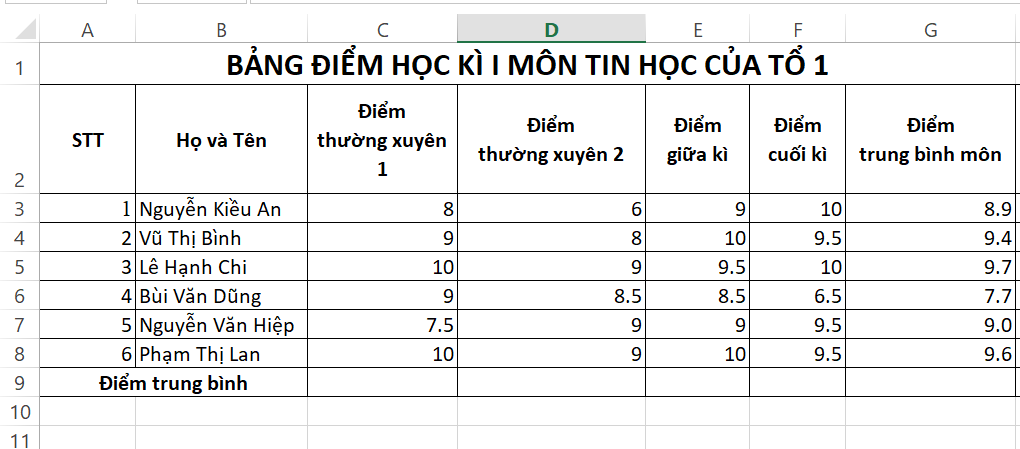
Hình 2: Bảng dữ liệu
a) Công thức tính điểm trung bình cho từng bạn:
Bạn An: “=(8+6+9*2+10*3)/7”
Thực hiện tương tự cho những bạn còn lại.
b) Công thức tính điểm trung bình bạn An “=(8+9+10+9+7.5+10)/6”. Thực hiện tương tự cho những cột còn lại.
c) Lưu tệp: Nhấn tổ hợp phím Ctrl + S để mở Save, chọn vị trí trí lưu và đặt tên Bang diem_Tin_hoc_To_1.
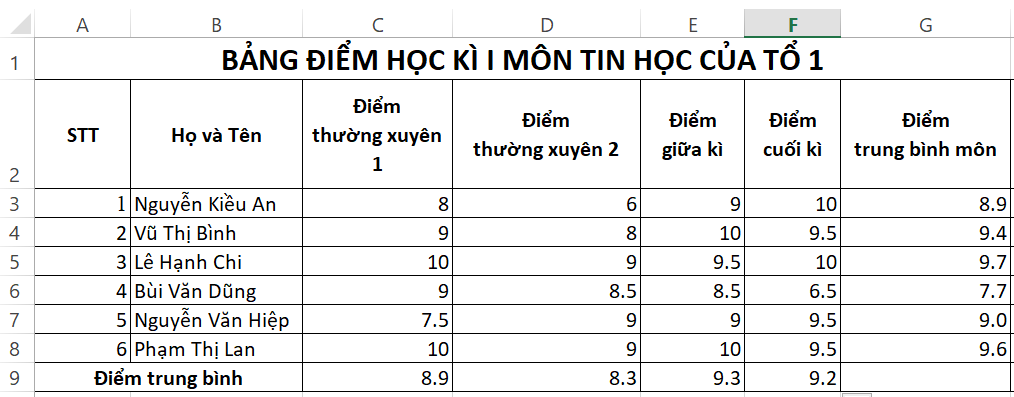
Hình 3: Kết quả bài 1
Thực hành 2 trang 40 SGK Tin học 7
Mở tệp bảng tính DSHS_doat_giai_toan như Hình 1 (giáo viên cung cấp).
a) Thực hiện định dạng dữ liệu kiểu số, ngày, hiển thị kí hiệu tiền tệ kèm theo tiền thưởng để có trang tính tương tự Hình 9.
b) Lưu lại bảng tính và thoát khỏi MS Excel.
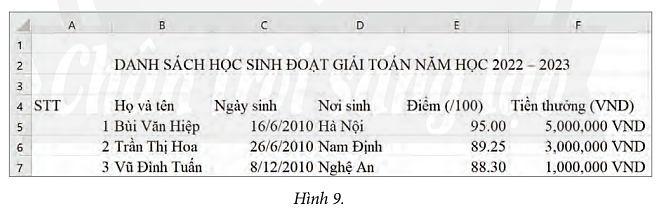
Hướng dẫn trả lời:
a) Các bước hiển thị số, ngày, kí hiệu tiền tệ:
- Hiển thị số:
Bước 1. Chọn ô tính (hoặc khối ô tính) cần định dạng dữ liệu.
Bước 2. Chọn Home, trong hộp thoại Number nháy chuột vào mũi tên  và chọn Number.
và chọn Number.
- Hiển thị ngày:
Bước 1. Chọn ô tính (hoặc khối ô tính) cần định dạng dữ liệu.
Bước 2. Chọn Home, trong hộp thoại Number nháy chuột vào mũi tên  và chọn Short Day hoặc Long Day.
và chọn Short Day hoặc Long Day.
- Hiển thị tiền tệ
Bước 1. Chọn ô tính (hoặc khối ô tính) cần định dạng dữ liệu.
Bước 2. Chọn Home, nháy chuột mũi tên  dưới góc phải dưới nhóm lệnh Number hoặc nhấn tổ hợp phím Ctrl + 1.
dưới góc phải dưới nhóm lệnh Number hoặc nhấn tổ hợp phím Ctrl + 1.
Bước 3. Trong hợp thoại Format Cells mở ra chọn Date, tiếp theo nháy chuột chọn vào Vietnamese (Hình 4).
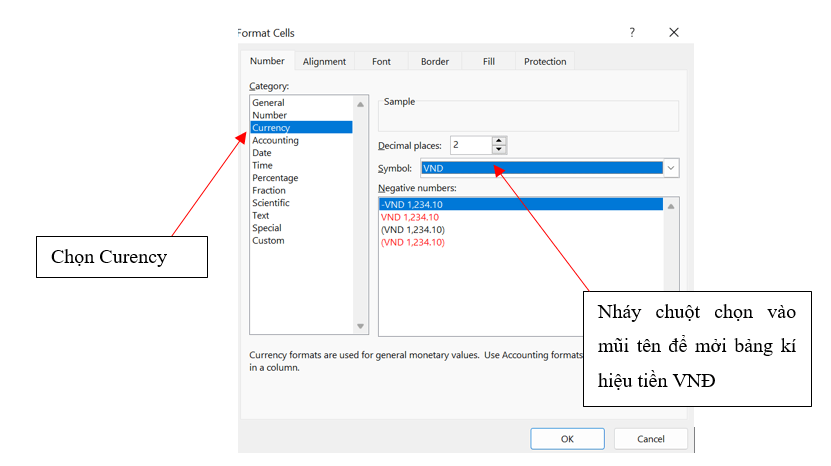
Hình 4: Định dạng tiền tệ Việt Nam
b) Lưu lại bảng tính và nhấn dấu X phía trên bên phải màn hình để thoát chương trình.
Vận dụng
Tìm hiểu cho bạn bè, người thân của em sử dụng bảng tính vào những việc gì? Lí do sử dụng là gì?
Hướng dẫn trả lời:
- Bạn bè em thường dùng bảng tính để tạo thời khóa biểu, ghi chú kết quả học tập. Vì các bạn ấy muốn quản lí điểm số và thời gian học của mình một cách hợp lí nhất.
- Người thân em thường dùng bảng tính để lập thu chi của gia đình trong một tháng. Vì để dễ dàng quản lí số tiền đã chi tiêu hàng ngày.
........................
Trên đây là toàn bộ lời giải Tin học lớp 7 Bài 7: Phần mềm bảng tính sách Chân trời sáng tạo. Hy vọng đây là tài liệu hữu ích cho các em tham khảo, chuẩn bị bài kỹ lưỡng trước khi tới lớp.
Ngoài Giải Tin học 7 Chân trời sáng tạo, VnDoc cũng đã biên soạn lời giải cho các môn học khác như: Giải Toán 7 CTST, Soạn Văn 7 CTST.... Mời các em tham khảo để có kiến thức tổng hợp tất cả các môn nhé.
![]() Bài tiếp theo: Tin học 7 Bài 8: Sử dụng địa chỉ ô tính trong công thức
Bài tiếp theo: Tin học 7 Bài 8: Sử dụng địa chỉ ô tính trong công thức







